谷歌地球KML文件制作工具
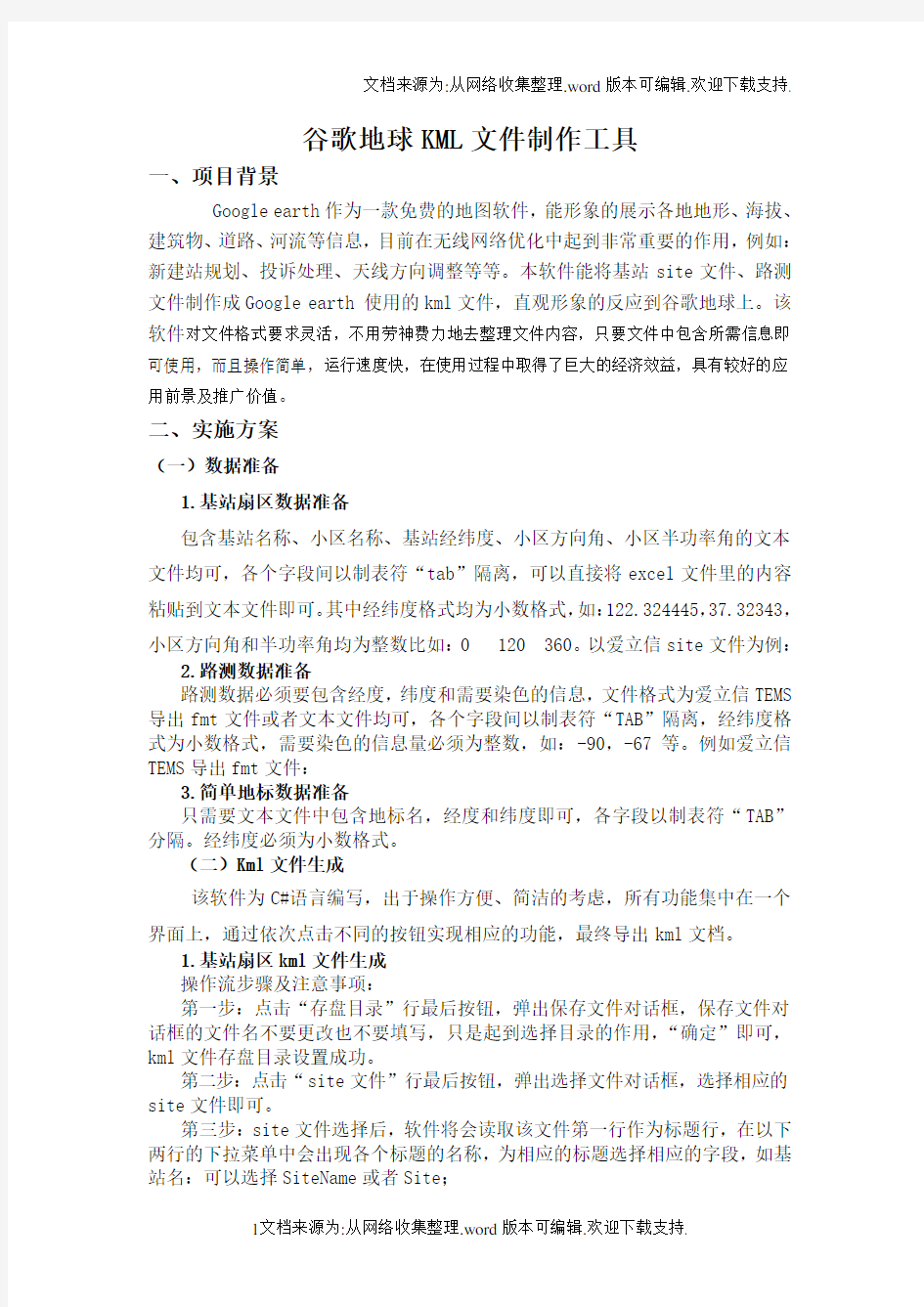

谷歌地球KML文件制作工具
一、项目背景
Google earth作为一款免费的地图软件,能形象的展示各地地形、海拔、建筑物、道路、河流等信息,目前在无线网络优化中起到非常重要的作用,例如:新建站规划、投诉处理、天线方向调整等等。本软件能将基站site文件、路测文件制作成Google earth 使用的kml文件,直观形象的反应到谷歌地球上。该软件对文件格式要求灵活,不用劳神费力地去整理文件内容,只要文件中包含所需信息即可使用,而且操作简单,运行速度快,在使用过程中取得了巨大的经济效益,具有较好的应用前景及推广价值。
二、实施方案
(一)数据准备
1.基站扇区数据准备
包含基站名称、小区名称、基站经纬度、小区方向角、小区半功率角的文本文件均可,各个字段间以制表符“tab”隔离,可以直接将excel文件里的内容粘贴到文本文件即可。其中经纬度格式均为小数格式,如:122.324445,37.32343,
小区方向角和半功率角均为整数比如:0 120 360。以爱立信site文件为例:
2.路测数据准备
路测数据必须要包含经度,纬度和需要染色的信息,文件格式为爱立信TEMS 导出fmt文件或者文本文件均可,各个字段间以制表符“TAB”隔离,经纬度格式为小数格式,需要染色的信息量必须为整数,如:-90,-67等。例如爱立信TEMS导出fmt文件:
3.简单地标数据准备
只需要文本文件中包含地标名,经度和纬度即可,各字段以制表符“TAB”分隔。经纬度必须为小数格式。
(二)Kml文件生成
该软件为C#语言编写,出于操作方便、简洁的考虑,所有功能集中在一个
界面上,通过依次点击不同的按钮实现相应的功能,最终导出kml文档。
1.基站扇区kml文件生成
操作流步骤及注意事项:
第一步:点击“存盘目录”行最后按钮,弹出保存文件对话框,保存文件对话框的文件名不要更改也不要填写,只是起到选择目录的作用,“确定”即可,kml文件存盘目录设置成功。
第二步:点击“site文件”行最后按钮,弹出选择文件对话框,选择相应的site文件即可。
第三步:site文件选择后,软件将会读取该文件第一行作为标题行,在以下两行的下拉菜单中会出现各个标题的名称,为相应的标题选择相应的字段,如基站名:可以选择SiteName或者Site;
第四步:选择线条颜色和字体颜色,可以根据自己的喜好设置;
第五步:设置线条粗细和字体大小,这两个量均为缩放比例,步长0.1,其中字体大小不能低于默认值0.6,否则将不显示文字;
第六步:基站半径设置,这个半径不是基站的实际覆盖距离,而是基站扇形图的扇形半径,不要设置过大,过大会导致各个扇区重叠,影响美观。
第七步:设置文档名称,该文档名称即为文件的存盘名称,另外在google earth导航的树形结构中显示;
第八步:生成kml文件,该文件为kml格式,如果生成文件过大,可以用google earth打开后另存为kmz压缩格式,生成效果图如下:
2.路测数据kml文件生成
操作流步骤及注意事项:
第一步:点击“存盘目录”行最后按钮,弹出保存文件对话框,保存文件对话框的文件名不要更改也不要填写,只是起到选择目录的作用,“确定”即可,kml文件存盘目录设置成功。
第二步:点击“路测文件”行最后按钮,弹出选择文件对话框,选择相应的路测文件即可,路测文件必须是处理过的fmt文件或者文本文件。
第三步:路测文件选择后,软件将会读取该文件第一行作为标题行,在以下两行的下拉菜单中会出现各个标题的名称,为相应的标题选择相应的字段。“选择数据”字段的值必须为整数。
第四步:设置区间是对“选择数据”列数值的分段颜色设置,如上图所示第一染色段的取值为>=-70,第二染色段的取值为<-70 and >=-80, 第三染色段的取值为<-80 and >=-90, 第四染色段的取值为<-90 and >=-100, 第五染色段的取值为<-100;
第五步:选择是否显示图标名称,图标名称即为“选择数据”列的数值,由于数据量比较大,如果带有图标名称的话显示会比较乱,所以可以选择不带图标名称;
第六步:图标比例为显示图标的大小,本软件图标为实心圆点,用户可以根据自己喜好设置圆点的大小;
第七步:设置文档名称,该文档名称即为文件的存盘名称,另外在google earth导航的树形结构中显示;
第八步:生成kml文件,该文件为kml格式,如果生成文件过大,可以用google earth打开后另存为kmz压缩格式,生成效果图如下:
3.简单地标kml文件生成
操作流步骤及注意事项:
第一步:点击“存盘目录”行最后按钮,弹出保存文件对话框,保存文件对话框的文件名不要更改也不要填写,只是起到选择目录的作用,“确定”即可,kml文件存盘目录设置成功。
第二步:点击“数据文件”行最后按钮,弹出选择文件对话框,选择相应的路测文件即可,数据文件必须是文本文件。
第三步:数据文件选择后,软件将会读取该文件第一行作为标题行,在以下两行的下拉菜单中会出现各个标题的名称,为相应的标题选择相应的字段。
第四步:设置文档名称,该文档名称即为文件的存盘名称,另外在google earth导航的树形结构中显示;
第五步:生成kml文件,该文件为kml格式,如果生成文件过大,可以用google
谷歌地球KML文件制作工具
谷歌地球KML文件制作工具 一、项目背景 Google earth作为一款免费的地图软件,能形象的展示各地地形、海拔、建筑物、道路、河流等信息,目前在无线网络优化中起到非常重要的作用,例如:新建站规划、投诉处理、天线方向调整等等。本软件能将基站site文件、路测文件制作成Google earth 使用的kml文件,直观形象的反应到谷歌地球上。该软件对文件格式要求灵活,不用劳神费力地去整理文件内容,只要文件中包含所需信息即可使用,而且操作简单,运行速度快,在使用过程中取得了巨大的经济效益,具有较好的应用前景及推广价值。 二、实施方案 (一)数据准备 1.基站扇区数据准备 包含基站名称、小区名称、基站经纬度、小区方向角、小区半功率角的文本文件均可,各个字段间以制表符“tab”隔离,可以直接将excel文件里的内容粘贴到文本文件即可。其中经纬度格式均为小数格式,如:122.324445,37.32343,小区方向角和半功率角均为整数比如:0 120 360。以爱立信site文件为例: 2.路测数据准备 路测数据必须要包含经度,纬度和需要染色的信息,文件格式为爱立信TEMS 导出fmt文件或者文本文件均可,各个字段间以制表符“TAB”隔离,经纬度格式为小数格式,需要染色的信息量必须为整数,如:-90,-67等。例如爱立信
TEMS导出fmt文件: 3.简单地标数据准备 只需要文本文件中包含地标名,经度和纬度即可,各字段以制表符“TAB”分隔。经纬度必须为小数格式。 (二)Kml文件生成 该软件为C#语言编写,出于操作方便、简洁的考虑,所有功能集中在一个 界面上,通过依次点击不同的按钮实现相应的功能,最终导出kml文档。 1.基站扇区kml文件生成 操作流步骤及注意事项: 第一步:点击“存盘目录”行最后按钮,弹出保存文件对话框,保存文件对话框的文件名不要更改也不要填写,只是起到选择目录的作用,“确定”即可,kml文件存盘目录设置成功。 第二步:点击“site文件”行最后按钮,弹出选择文件对话框,选择相应的site文件即可。 第三步:site文件选择后,软件将会读取该文件第一行作为标题行,在以下
北京市谷歌地球高程DEM等高线下载
北京市谷歌地球高程DEM等高线下载 一、概述 北京位于东经115.7°—117.4°,北纬39.4°—41.6°,中心位于北纬39°54′20″,东经116°25′29″,总面积16410.54平方千米。位于华北平原北部,毗邻渤海湾,上靠辽东半岛,下临山东半岛。北京与天津相邻,并与天津一起被河北省环绕。 北京市山区面积10200平方千米,约占总面积的62%,平原区面积为6200平方千米,约占总面积的38%。 北京的地形西北高,东南低。北京市平均海拔43.5米。北京平原的海拔高度在20~60米,山地一般海拔1000~1500米。 北京西部为西山属太行山脉;北部和东北部为军都山属燕山山脉。最高的山峰为京西门头沟区的东灵山,海拔2303米。最低的地面为通州区东南边界。两
山在南口关沟相交,形成一个向东南展开的半圆形大山弯,人们称之为“北京弯”,它所围绕的小平原即为北京小平原。诚如古人所言:“幽州之地,左环沧海,右拥太行,北枕居庸,南襟河济,诚天府之国”。 一、北京市谷歌地球高程DEM数据如何下载? 北京市谷歌地球高程DEM等高线离线数据包为20.78MB,可以从百度网盘中直接下载。 下载地址为: https://https://www.360docs.net/doc/0b3190832.html,/s/1jIiqtX8 解压后的目录中,主要包括北京市谷歌地球高程DEM数据.dat、北京市谷歌地球高程DEM数据.idx和北京市谷歌地球高程DEM数据.kml文件。 双击“谷歌地球高程数据读取与导出工具”快捷方式,可以下载“水经注万能地图下载器”用于导出高程数据为TIF文件。
二、北京市谷歌地球高程DEM数据如何导出为TIF文件? 下载安装万能地图下载器并启动之后,点击“列表”打开下载任务列表。 在下载任务列表中,点击“导入”按钮,会显示文件选择对话框。
谷歌地球用法
Google Earth的常用技巧应用 2004年10月27日Google宣布收购了美国的一家卫星图像公司Keyhole公司,并于2005年6月推出了Google Earth系列软件。用户们可以通过下载一个Google Earth客户端软件,就可以免费浏览全球各地的高清晰度卫星图片。 Google卫星地图的横空出世,催生了不少包括在内的“地图玩家”,这些卫星地图发烧友们乐此不疲地收集和张贴那些有趣的地标以及自己的新发现,他们使得这个非常酷的软件迅速普及到了大众,使得普通人也可以体会到使用Google Earth浏览自己家房顶的快感。下面,我就介绍一下我自己在使用Google Earth这个软件的过程中,总结的一些常用的技巧和应用。 1、根据经纬度定位地标的方法 在Search面板的Fly To输入框中,输入一个经纬度,按回车,就可以直接“飞”到那个位置。其间采用的那种动画效果,让我们产生一种遨游地球的奇妙感觉。 2、如何在软件中截图 这里介绍一个简单的截图方法,找到一个画面后,按下“Ctrl+Shift+E”,会出现一个通过电子邮件发送截图的界面,如下图所示,双击附件里那个图片,另存到硬盘上即可。这个图片就是当前的截图。 3、如何导出地标文件 在需要引出的地标文件夹上,用鼠标右键点一下,在菜单中选择“Save As”然后输入引出文件名就行了,目前可以导出KMZ和KML两种地标文件格式。 4、KML和KMZ地标文件有什么不同 Google Earth有两种类型的地标文件,一种是KML文件,一种是KMZ文件。 KML是原先的Keyhole客户端进行读写的文件格式,是一种XML描述语言,并且是文本格式,这种格式的文件对于Google Earth程序设计来说有极大的好处,程序员可以通过简单的几行代码读取出地标文件的内部信息,并且还可以通过程序自动生成KML文件,因此,使用KML格式的地标文件非常利于Google Earth应用程序的开发。 KMZ是Google Earth默认的输出文件格式,是一个经过ZIP格式压缩过的KM L文件,当我们从网站上下载KMZ文件的时候,Windows会把KMZ文件认成ZIP 文件,所以另存的时候文件后缀会被改成.ZIP,因此需要手动将文件后缀改成.KMZ。 KMZ文件用ZIP工具软件打开,然后解压缩即可得到原始KML文件。当然,K MZ文件也有自己的好处,就是KMZ文件的自身可以包含图片,这样就可以不依赖引用网络上的图片。 一般情况下,双击KMZ/KML文件即可从Google Earth中打开地标文件,但是需要注意的是,KMZ/KML地标文件名不能包含中文字符,文件存放的路径也不能有中文字符,否则将无法在Google Earth中打开。 5、如何快速得到一个地标的KML格式
2019年谷歌地球怎样用_谷歌地球使用方法简介
2019年谷歌地球怎样用?谷歌地球使用方法简介篇一:谷歌地球简介及用途 谷歌地球 在选点的时候通常借助地形图,即先在图上把点位大致确定下来,然后经过实地踏勘最终确定点位,这种方法可能会有一定的偏差,有的测区可能没有地形图,这对图上选点来说很困难,我们可以把目光投向谷歌地球。 谷歌地球是一款Google公司开发的虚拟地球仪软件,它同时把航空照片、卫星照片和GIS布置在一个地球的三维模型上。GoogleEarth 上的全球地貌影像分辨率至少是100米,通常为30米,针对大城市、有名的风景区、建筑物区域会提供分辨率为1m和0.5m的高精度影像。 谷歌地球的丰富的功能为初期设计提供了方便。我们可以把事先设计好的工程数据导入到谷歌地球,就可以得到一个直观的三维视图模拟场景,通过这些近乎真实的场景对我们的设计进行检查和调整,这样可以大大减少在具体施工时所遇到的困难。尤其是对线路选点来说优势更加明显,我们把设计好的线路展绘在谷歌地球上,借助谷歌地球高清晰的图像对线路进行查看,甚至可以模拟飞行查看,相当于线路已经建成,周边的地貌、地物一目了然。谷歌地球数据更新快,
时效性高,如果对谷歌地球利用得当,在某些区域可以取代传统的地形图,节省了大量的人力、物力。 篇二:谷歌地球使用方法和下载等 谷歌地球使用方法和下载等 科技20XX-08-2521:51:45阅读402评论0字号:大中小订阅 参见下面earth主界面,各部分使用说明: A--Places自定义/临时地标显示区,可用鼠标右键进行引出(SaveAs) B--播发/暂停及播发停止按钮,控制对已选择地标进行自动播发等 C--内部标注选择开关列表,所有的选择,如3DBuilding可显示三维建筑 D--方向标示
谷歌地图使用方法
Google地球的使用方法: 1、根据经纬度定位地标的方法 在Search面板的FlyTo输入框中,输入一个经纬度,按回车,就可以直接“飞”到那个位置。其间采用的那种动画效果,让我们产生一种遨游地球的奇妙感觉。 2、如何在软件中截图 这里介绍一个简单的截图方法,找到一个画面后,按下“Ctrl+Shift+E”,会出现一个通过电子邮件发送截图的界面,如下图所示,双击附件里那个图片,另存到硬盘上即可。这个图片就是当前的截图。 3、如何导出地标文件 在需要引出的地标文件夹上,用鼠标右键点一下,在菜单中选择“SaveAs”然后输入引出文件名就行了,目前可以导出KMZ和KML两种地标文件格式。 4、KML和KMZ地标文件有什么不同 GoogleEarth有两种类型的地标文件,一种是KML文件,一种是KMZ文件。 KML是原先的Keyhole客户端进行读写的文件格式,是一种XML描述语言,并且是文本格式,这种格式的文件对于GoogleEarth程序设计来说有极大的好处,程序员可以通过简单的几行代码读取出地标文件的内部信息,并且还可以通过程序自动生成KML文件,因此,使用KML格式的地标文件非常利于GoogleEarth应用程序的开发。 KMZ是GoogleEarth默认的输出文件格式,是一个经过ZIP格式压缩过的KML文件,当我们从网站上下载KMZ文件的时候,Windows会把KMZ文件认成ZIP文件,所以另存的时候文件后缀会被改成.ZIP,因此需要手动将文件后缀改成.KMZ。 KMZ文件用ZIP工具软件打开,然后解压缩即可得到原始KML文件。当然,KMZ文件也有自己的好处,就是KMZ文件的自身可以包含图片,这样就可以不依赖引用网络上的图片。 一般情况下,双击KMZ/KML文件即可从GoogleEarth中打开地标文件,但是需要注意的是,KMZ/KML地标文件名不能包含中文字符,文件存放的路径也不能有中文字符,否则将无法在GoogleEarth中打开。 5、如何快速得到一个地标的KML格式 快速得到地标的KML文件内容的方法是,在GoogleEarth中右键点击一个地标,然后点右键,点Copy,然后打开记事本按Ctrl-V即可将该地标的KML内容粘贴到其中。 6、如何测量地图上两点的距离 点击菜单“Tools”-“Ruler”,弹出如下对话框。 此时,点击地球上任意两点,均可计算出两点间的距离(默认单位为英里,其它还有千米、米、厘米、英尺、码等),选择Path还可以测量曲线和折线的距离。 7、如何制作自己的地标 看多了别人制作的地标,自己是不是也觉得手痒呢你有没有想过把自己的住宅、工作单位、自己发现的“有趣的地方”,也做成地标呢
Google Earth谷歌地球的应用
Google Earth谷歌地球的应用 图11-28 “Google 地球”主窗口 “Google地球”(Google Earth)是一款Google公司开发的虚拟地球仪软件,“Google地球”能够鸟瞰世界、遨游星空,可以在虚拟世界中如同一只雄鹰在大峡谷中自由飞翔,登陆峡谷顶峰,潜入峡谷深渊。下载并安装“Google 地球”后,计算机将成为通往任何地方的窗口,能够查看高分辨率的太空和卫星图像、照片、地形高度、道路和街道标记、3D建筑、商户列表,并且可进行全球地点搜索以及驾车指南等多项服务。要在“Google地球”上浏览自己家的房顶也是轻而易举的事。 11.3.1 界面介绍 启动"“Google 地球”"之后,”Google 地球”界面如图11-28所示。 1.、3D浏览器 每次启动"“Google 地球”"之后,地球仪便显示在主窗口中。显示地球仪的区域称为3D浏览器。3D浏览器显示有关全球地点的图片、地形及信息。 2、侧栏 “Google地球”窗口左侧为侧栏,由上而下分别是【搜索】、【位置】和【图层】面板。 【搜索】面板——可搜索定位地点、查找商户、规划点到点的路线。 【位置】面板——收藏观光游览地标、用户保存的地标及临时位置地标。 【图层】面板——勾选需要显示的兴趣点类型,如景点、3D建筑等。 3、工具栏 图11-29 “Google 地球”工具栏 “Google 地球”工具栏如图11-29所示。其中部分常用按钮的用途是: 隐藏侧栏:隐藏/ 显示侧栏(【搜索】、【位置】和【图层】面板)。
添加地标:可在指定位置命名新的地标。 录制游览:录制3D浏览器图像,并将录制的内容保存为影片文件。 在地球、天空和其他星球之间切换:可以选择地球、星空、火星、月球之一进行浏览。 距离测量:用以测量两点间的距离。 在Google地图中查看:在“Google 地球”3D浏览器窗口下部打开“Google地图”界面显示同一区域。 11.3.2 浏览操作 1、放大和缩小 现以查找和缩放科罗拉多大峡谷的操作为例。完成此操作有多种方式。 (1)使用地标进行查找和放大 在“Google 地球”中,地标是一种快捷标签,就像IE浏览器的收藏夹菜单项能快速打开保存的网页一样,使用地标可以快速打开其指向的目的地三维地图。常用地标可以保存在【位置】面板“我的位置”地标文件夹中。要使用现有地标展开科罗拉多大峡谷视图,可执行以下操作: 在【位置】面板中,找到“观光游览”文件夹。 通过点击+ 号展开“观光游览”文件夹。 双击“大峡谷”位置标签。“Google 地球”便快速旋转到美國亞利桑那州并展开科罗拉多大峡谷视图(图11-30)。 图11-30 科罗拉多大峡谷 (2)使用鼠标进行放大和缩小 通过执行以下操作缩小科罗拉多大峡谷视图:向下(朝向操作者自己)滚动鼠标滚轮数次;或按下鼠标按键,向上拖动鼠标,执行此操作数次。 执行相反操作可以放大科罗拉多大峡谷视图:向上(背对操作者方向)滚动鼠标滚轮数次;或按下鼠标按键,向下拖动鼠标,执行此操作数次。 鼠标直接双击视图某处,可以该处为中心放大视图。 (3)使用【导航控件】进行放大和缩小 导航控件显示在3D浏览器的右上角。它们和鼠标所提供的浏览操作类型相同,不过它另外还有其他一些功能。
谷歌地球在地理教学中的运用研究
谷歌地球在地理教学中的运用 作者:朱明 单位:赣州市兴国县社富中学 本人郑重声明: 所呈交的论文,是本人独立进行研究工作所取得的成果。除文中已经注明引用的内容外,本论文所包含的图片文字资料除部分为网上引用外,大部分为自己原创制作。对本文的研究做出重要贡献的个人和集体,表示感谢。本声明的法律结果由本人承担。 特此声明。 声明人((论文)作者)签名:朱明 签名日期: 2012 年3 月26 日
摘要:通过对谷歌地球能实现的具体功能展示,来说明和论证运用谷歌地球在地理教学中的可行性。本文图文并茂,以真实客观的事实来说明谷歌地球作为地理教学工具中的重要性。本文内容丰富,涉及面广,技术性强,是作者倾心研究所总结出的成果。 目的:发挥现代多媒体教育设备的作用,丰富课堂教学,激发学生兴趣 研究方法:实践法,综合分析法 成果:多媒体课件、演示文档、技术资料 结论:运用现代信息技术进行地理教学,对激发学生学习兴趣,提高课堂效率,改变学习方式有很大的作用。 关键字: 现代教育技术、多媒体教学、地理课堂、谷歌地球
引言: 谷歌地球是GOOGLE EARTH的中文名称。Google地球是一款将地图、百科全书和飞行模拟器融为一体的软件。它用高解析度的3D技术描绘出世界各地的城市、山脉和山谷,并显示相关资讯。你可以探索丰富的地理内容,储存游览过的地方并与其他人分享;也可以观看太空、深入海洋、银河SG群。赋予我们坐在家中也能纵览全球的能力,带我们探索宇宙,寻找超酷体验!GE作为一款GIS 软件,应用十分广范。我们应该如何发挥这款软件的优势,用现代化的教育理念来指导教学,显得非常的有意义。 研究现状 谷歌地球是一款免费的应用软件,从网上可以轻易获取下载,任何人都可以免费使用。利用谷歌地球来进行地理教学并不是很神秘的事情了,很多地理教师在这方面都进行了有益的探索和实践。然后,谷歌地球不仅是一款容易操作的软件,而且是一款专业水准很高的GIS平台系统。对于一些深层次的动态的演示效果,不是随便就能制作出的。中学地理教师由于所学的专业和方向和兴趣爱好不同,在操作和运用谷歌地球的能力上也是差距很大的。所以,要把谷歌地球真正的运用好并不容易,对于一些动态的效果,目前大部分还是空白的。 2、谷歌地球的运用 随着现代教育技术的普及和运用,越来越多的专家和教师把目光投向现代教育设备的开发和利用中,如何利用好谷歌地球这一免费的资源,成为众多教师所关注的问题。利用谷歌地球的演示,我们可以直观的看到整个地球的任意角落,可以轻松的使学生理解一些晦涩难懂的文字说明。 3、课题的研究意义 (1)利用谷歌地球进行地理教学,激发学生的学习兴趣,提高教学的质量,丰富课堂教学 (2)研究此剂课题可更加深入的学习GIS相关的知识,加强专业水准,提高教学水平 (3)激发教师对现代教育技术的研究兴趣,扩大交流成果,促进教研活动。 二、谷歌地球概述 谷歌地球是一款可以直接看到真实的地面卫星影像的免费软件,目前谷歌地球所提供的高清卫星地图影像已经覆盖了全球大部分的城市。随着软件的升级和地图的加入,目前,谷歌地球提供了更多便于范围内的卫星影像。对于一些相对落后的边远地区,也可以在卫图中看到地面的轮廓和地形的3D效果。并且谷歌地球提供了丰富的图层功能,其中所包含的信息非常巨大,可以用海量来描述。 更让人惊叹的是,谷歌地球还提供了丰富的3D城市图,任何人都可以免费查看3D效果。除了地球的卫星地图外,还提供了火星、月球、星系等影像。地球陆地和海底的地形图都可以查看到。并且还提供了强大的矢量编辑功能,任何人都可以在图上标注自己感兴趣的信息。除此外还提供了强大的COM API接口,授权任何人开发利用。结合其提供的KML语言,可以开发出动态的地标效果。而KML语言已经成为了全球地理信息的标准之一,可以说,利用谷歌地球进行教学研究,不是一种时尚的潮流,而且成为了教学研究必不可缺少的一个重要工具。
从GoogleEarth下载影像的流程方法
1. 软件准备 首先安装好Google Earth4.2或5.0版本,破解版GlobalMapper10.02版本(破解方法:安装完成后把crack文件夹下的global_mapper10.exe拷贝到安装目录下覆盖,再运行global_mapper10.exe),准备好GEtScreen1.1.0.0非安装版软件: 2. 截图 截图有两种方法: 第一种:两点定位。即用鼠标右键分别点击欲截图区域的左上角和右下角,进行区域的选择,比较方便,但精确性稍微欠缺些。 提示:两点定位后,如果发现定位不准,可以点击“放弃定位”按钮,放弃当前操作,重新开始。 第二种:输入坐标。通过GPS定位功能的装备获取上述两点坐标的位置,分别输入上面的窗口,这样更精确些。
2.1两点定位截图 2.1.1 运行Google Earth 运行Google Earth软件,调整到你想截图的地理区域位置到满屏,如下图: 2.1.2 运行GEtScreen 这时GEtScreen会自动把Google Earth当前的地图窗口信息采集下来,现在就进入GEtScreen,如下图:
2.1.3 截图 在截图围左上角右击: 在截图围右下角右击,选择区域会以一个白色框显示出来:
2.2输入坐标截图 2.2.1 输入坐标 输入坐标截图,在下图中的两个文本框输入截图围的左上右下坐标,单击“输入坐标”按钮: 2.2.2 截图 单击“输入坐标”按钮后,选择区域会以一个白色框显示出来:
3. 图片计算 设置截图高度,意思是:如果截图高度为1,则代表在1公里高度以垂直地面90度角截图,以影像的分辨率而定,影像分辨率高可设小点,分辨率低设大点,分辨率为0.6m可设为0.5。然后点击“图片计算”按钮,计算出合计数量,如图: 4. 截屏 截屏前先把图上的边界和地名等主数据库去掉,使图上没有多余信息,方法是把屏幕左下角图层中的钩去掉:
KML--基础入门
KML向导 KML是一种在Earth Browser(比如Google Earth,Google Maps,Google Maps for mobile)用于显示地理数据的文件格式。KML用使用一种可以嵌套元素和标记的结构并且基于XML标准。所有的这些标签都是大小写敏感的并且必须精确的出现在KML2.2Reference中. 这个参考手册指出哪些标记是可选的。在一个给定的元素中,标记必须按照Reference显示的顺序出现。 如果你是一个KML新手,可以阅读这篇文档并且使用这些例子来开始学习KML文件基本结构。第一部分描述了使用Google Earth软件来创建的特性。这些特征包括 placemarks,descripttions,ground overlays,paths和polygons。第二部分描述了使用一 个text editor来创建的特性。当一个文件存储使用kml或者kmz扩展名,google earth浏 览器知道怎样来显示它。 目录 基本的KML 文档 Placemarks Descriptive HTML in Placemarks Ground Overlays Paths Polygons 高级的KML文档 对于Geometry的styles 对于高亮的icons的styles 对于屏幕的覆盖图层 网络连接 KML MIME Types 一、基本KML文档 KML最简单的文档是那些可以直接在Google Earth发布的。也就是说,你不必在一个text editor中编辑或创建任何KML,像这些Placemarks,Descriptive HTML in Placemarks,Ground Overlays,Paths,Polygons元素可以直接在Google Earth中创建。
谷歌地球使用方法简介
1谷歌地球怎么用?谷歌地球使用方法(一) Google earth谷歌地球怎么用?谷歌地球从发布到现在也有一些年头了,但是关于谷歌地球怎么用的相关简介却不多。今天就跟大家简单说一下谷歌地球怎么用,怎么利用谷歌地球来查询我们所在的位置。 谷歌地球Google Earth 一、谷歌地球简介 谷歌地球(Google Earth,GE)是一款Google公司开发的虚拟地球仪软件,它把卫星照片、航空照相和GIS布置在一个地球的三维模型上。 谷歌地球怎么用——使用界面 Google 地球 6 针对桌面推出了三种不同的版本:Google 地球、Google 地球专业版和Google 地球企业版。Google 地球可带您飞往任何地方,您可以在 Google 地球上查看卫星图像、3D 建筑、3D 树木、地形、街景视图、行星以及更为丰富的信息。 从任意地点探索 Google 地球。无论您是正在使用计算机、手机、平板电脑,还是浏览网页,总有一种 Google 地球版本适合您。 二、谷歌地球怎么用
以下以安装版的谷歌地球6为例讲解。 2.1 Google earth谷歌地球下载 软件名称:谷歌地球(Google Earth) 软件版本: 6.2.2 官方简体中文版 软件大小:16.65MB 软件授权:免费 适用平台:Win9X WinNT Win2000 WinXP Win2003 下载地址:https://www.360docs.net/doc/0b3190832.html,/html_2/1/133/id=10745&pn=0.html 2.2 谷歌地球初步认识 谷歌地球左侧为搜索、位置以及图层三大块组成,右侧则是地球的显示区域,所需要显示的信息可以通过工具栏中的视图工具进行设置。 搜索版块,将所需要查找的城市名称输入搜索框中,按“回车”键或者直接点击“搜索”即可直接到达所要查找城市的地图界面,搜索可以用拼音,也可以用中文汉字。 在搜索版块下方有两个按钮,第一个按钮可以将当前搜索的地名添加至“位置”版块中“我的地点”中,方便下次查找;第二个按钮可以将当前搜索的地方以KML的方式复制到剪贴板中,可以轻松实现地图的调用。
kml文件内容细观
巧用googleearth绘制三维等高线地形图
巧用Google Earth绘制三维等高线地形图 摘要: 随着多媒体教学的逐渐普及,各种地理软件层出不穷,但因为地理的专业性质限制,大多数地理教师很难做到精通各类软件应用,本着深入浅出的宗旨,以比较常见的Google earth 软件为例,本文将和大家一起探讨和学习如何利用该软件进行等高线地形图的绘制和等高线知识的讲解,轻松破解等高线的知识难点。 关键词:Google earth global mapper Surfer 地标等高线地形图的绘制、判读及应用 一.相关软件准备 在制作等高线地形图过程中,主要应用的软件有3种:Google earth, global mapper, Surfer. earth:中文一般叫谷歌地球,是一款Google公司开发的虚拟地球仪软件,它把卫星照片、航空照相和GIS布置在一个地球的三维模型上。用户们可以通过一个下载到自己电脑上的客户端软件,免费浏览全球各地的高清晰度卫星图片。 如下图为三峡大坝的卫星地图。 Mapper:是一款地图绘制软件,不仅能够将数据显示为光栅地图、高程地图、矢量地图,还可以对地图作编辑、转换、打印、记录GPS及利用数据的GIS(地理信息系统)功能.版增加了直接访问USGS(美国地质勘探局)卫星照片TerraServer数据库和Global Mapper内部的地形图及以真实的3D方式查看高程地图的功能. 3. Surfer:三维数据成像软件,主要用于地质、工程、科学计算等数据的三维可视化成像显示。它支持两种成像方式:体成像和等值面成像。利用3D Surfer可以将数据在三维空间进行三维可视化显示,并且具有图形旋转、图形放缩、三维虚拟漫游、分层显示、图形切割、制作切片等功能。3D Surfer 支持Surfer切片图、高程模型图、曲折剖面、透明图层、叠加地形、贴图等功能。3D Surfer采用类似Surfer的操作方式,兼容Surfer定义的文本数据格式和GRD数据格式。支持规则数据和散乱数据的三维插值,与
利用谷歌地球软件获取流域面积方法刍议
利用谷歌地球软件获取流域面积方法刍议 发表时间:2019-03-21T15:26:02.870Z 来源:《防护工程》2018年第34期作者:王长龙1 李凯2 [导读] 流域汇流面积是水利工程洪水计算时的重要基础数据,流域面积的正确性对水利工程质量和安全至关重要。 1山东恒源勘测设计有限公司山东省潍坊市 261000;2潍坊市水利局山东省潍坊市 261000 摘要:该文提出了目前水利工程设计洪水计算时河道汇流面积存在的问题,分析了获取流域汇流面积的常用途径和方法,结合自身工作实践和经验,提出了采用谷歌地球软件进行流域面积获取的方法,供水利工程规划、设计、科研、统计人员参考。 关键词:谷歌地球软件流域面积方法 引言 河道流域面积作为水利工程设计洪水计算时重要的基础资料之一,对设计洪水的计算成果影响较大,流域面积正确与否将直接影响到工程规模、工程质量和工程安全,因此,在工程设计、科研、水利统计过程中应充分重视河道流域面积资料的获取途径的权威性,同时应本着科学、严谨的态度复核流域面积成果的准确性,以保证规划、设计、科研、统计成果的可靠。 1河道汇流面积获取途径、方法和存在问题分析 目前,水利工程常用的河道流域面积获取途径和方法有: ①、对大中型水库、大型河道,其汇流面积可自水利部、水利厅及各大流域委员会出具的统计汇编资料或经水行政主管部门批复的规划、设计文件等权威资料中获取; ②、有些计算断面无相应资料可查,若流域范围有实测流域地形图,则可在适当比例尺的Auto CAD实测流域平面地形图中,勾绘出流域分水线后,直接量取; ③、对于小型水库、河道等,其汇流面积可能未进行过统计,为获取较为准确的汇流面积,则需要开展流域范围的测量,并结合一定深度的现场调研勘察。 在上述流域面积获取途径和方法的过程中,若进行流域地形图测绘往往时间周期长,需耗费大量人力物力财力,这将直接影响工程总投资和工程设计进度;有些已有流域地形图限于当时的技术水平仍可能存在测绘精度不高、测量图分水线不清晰等问题,若直接采用将直接影响工程设计质量,但若重新进行大流域相当精度测量,又会造成新的时间、资源浪费。随着无人机、航拍等技术的发展,获取流域面积时的测绘外业工作变得更加容易,但内业整理工作仍需要耗费相当的时间和人力。因此,亟需开拓新的方法思路,为河道流域面积的获取提供便捷途径。 2谷歌地球软件流域面积获取方法 随着软件新技术的发展,很多新软件的推广应用为我们获取汇流面积提供了新的思路和可能。编者在水利工程设计工作过程中,尤其在河道治理、水库枢纽、排涝工程等工程领域均遇到过需重新量取或复核河道区间流域汇流面积的问题,在多方面学习、探索过程中,分析总结出了利用谷歌地球软件获取流域汇流面积的方法。 谷歌地球是谷歌公司开发的虚拟地球仪软件,可以实现3D地图定位和阅览,软件中包含有美国宇航局提供的大量地形数据,在软件中可读取高程、量取距离,借此工具可在软件中进行相应操作进而量取流域汇流面积、干流比降。下面,对主要过程进行简要说明: ①、在谷歌地图中根据地形、地势变化情况,确定计算流域与附近流域间的分水线,依次点取流域汇流区域,并在流域内水平区域绘制一辅助直线,记录其长度(如500米),方便下步调整比例尺; ②、点取流域中泓线,按照相关规定分区间读取流域内高程并记录,按照加权平均法便可得流域干流比降。将流域汇流范围视图转至水平,进行汇流区域截图; ③、将截图导入Auto CAD软件中,描绘辅助直线,根据辅助直线长度将截图缩放至1:1000比例(方便面积换算); ④、在Auto CAD中描绘汇流区域,并读取流域面积。 通过以上4步,可获取准确的河道流域汇流面积,为方便理解和应用,在第3章中将通过工程实例进行介绍。 3工程实例 某小型水库需进行除险加固工作,在前期工程资料收集时,发现该小型水库历年除险加固采用的流域汇流面积数据不准确,为保证工程设计质量,需对其流域面积进行获取。同时,该水库所处流域无实测Auto CAD地形图,若对流域地形图开展测量工作量大,时间和资金均不允许。为获得准确汇流面积,可采用谷歌地球软件进行快速获取,获取过程演示如下: 步骤①:在谷歌地图中逐步确定流域分水线、中泓线,分水线最终形成封闭曲线,即为流域的汇流面积。
将AutoCAD图形导入GoogleEarth的使用说明
将Auto CAD图形导入Google Earth的使用说明 前言 自从Google Earth(虚拟地球)诞生后,其强大清晰的卫星图像、结合地形的功能提供了良好的直观感受。现将Auto CAD 的图形放入Google Earth 中,以便结合地形、地貌进行观察,是件赏心悦目的事!由于Google Earth 对线、面的编辑功能有限,可利用Auto CAD的作图功能,将图纸导入到Google Earth 中。 由于该功能实现简单,故编制该使用说明,满足各位工程人员在Google Earth中表达信息的工作多样性需要,亦符合授之以渔之精神。 一、所需软件 1、AUTOCAD 2、Google Earth 3、acad2kml.vlx (小插件,Auto CAD 外挂程序) 二、使用步骤 电脑上安装AUTOCAD、Google Earth软件; 1、将acad2kml.vlx文件放入:“C:\Program Files\Auto CAD 2004\Support”文件夹中; 2、在Auto CAD中点取[菜单->工具->加载应用程序...] ,选择"acad2kml.vlx"即可加载该功能; 3、由于Google Earth是在世界(即整体)坐标系下,故
在Auto CAD中,首先将坐标系转换到整体坐标系下,输入“ucs”后回车,再输入“w”后回车; 4、定义将cad图形插入Google Earth中的插入点(即原点),首先在Auto CAD中输入“ucs”后回车,再输入“O”后回车,输入原点的“x,y”坐标; 5、通过开关Auto CAD的图层和采取选取、删除或作图等手段,将需要插入到Google Earth中的图形及信息保留到cad的画面上; 6、在Auto CAD中输入“a2k”后回车,画面跳出如下图框 1、acad2kml插件已更新至V2.8版本,已一起打包上传,增加了支持椭圆、样条曲线等图元,可以勾选“全部贴近地面”等新功能,请各单位自行更新。 2、UCS 0点各标段应统一选择中环线最西南房屋西南角点,其坐标为(x,y)=(-5094.706,-11197.1804),GE基准点经纬度为(31.1344222,121.4137000),Y方向微调因子为1.0013,曲线分裂系数统一选择10和10,具体参数输入见下图: (1)修改GE基准点维度、经度,对应于前面提到的整体坐标系原点(x,y); (2)调整X、Y方向微调因子。由于Auto CAD使用的是“平面直角坐标系”,而地球为椭球体以及Google Earth拍摄角度的因素,因此需要调整X、Y方向微调因子以使导入的
将数据写入KML文件
将CPoint结构写入KML文件中,使用文件流提高速度。 1、需包含” fstream”文件 #include
谷歌地球使用教程
Google earth谷歌地球怎么用?谷歌地球从发布到现在也有一些年头了,但是关于谷歌地球怎么用的相关简介却不多。今天就跟大家简单说一下谷歌地球怎么用,怎么利用谷歌地球来查询我们所在的位置。 谷歌地球Google Earth 一、谷歌地球简介 谷歌地球(Google Earth,GE)是一款Google公司开发的虚拟地球仪软件,它把卫星照片、航空照相和GIS布置在一个地球的三维模型上。
谷歌地球怎么用——使用界面 Google 地球 6 针对桌面推出了三种不同的版本:Google 地球、Google 地球专业版和Google 地球企业版。Google 地球可带您飞往任何地方,您可以在Google 地球上查看卫星图像、3D 建筑、3D 树木、地形、街景视图、行星以及更为丰富的信息。 从任意地点探索Google 地球。无论您是正在使用计算机、手机、平板电脑,还是浏览网页,总有一种Google 地球版本适合您。 二、谷歌地球怎么用 以下以安装版的谷歌地球6为例讲解。 2.1 Google earth谷歌地球下载 2.2 谷歌地球初步认识 谷歌地球左侧为搜索、位置以及图层三大块组成,右侧则是地球的显示区域,所需要显示的信息可以通过工具栏中的视图工具进行设置。 搜索版块,将所需要查找的城市名称输入搜索框中,按“回车”键或者直接点击“搜索”即可直接到达所要查找城市的地图界面,搜索可以用拼音,也可以用中文汉字。 在搜索版块下方有两个按钮,第一个按钮可以将当前搜索的地名添加至“位置”版块中“我的地点”中,方便下次查找;第二个按钮可以将当前搜索的地方以KML的方式复制到剪贴板中,可以轻松实现地图的调用。 谷歌地球怎么用——搜索版块 位置版块,可以由自己添加,添加之后,在下次使用谷歌地球就可以直接在“我的地点”中查找,无需再通过搜索来进行查询,可以更快地查询到目标地点。 在位置版块中也提供搜索功能,可以搜寻到已经保存的地点,搜索不到的地点,则会在搜索框中显示为红色,当然如果是在我的地点中存在的地名,则会自动定位到该地点;另外,可以录制游览的过程,也就是查询地点的过程,在我的地点中找到该地点,即可播放录制的游览过程。
kml文件制作步骤详解
具体制作步骤: 1、安装并打开Google Earth软件 2、选择菜单栏下面的地标选项,此时弹出一个对话框,如图所示 3、用鼠标沿着您所需要的漫游水库连续打点,在左侧的对话框中取到经纬度保存到excel 表格中 4、把取到的度分秒转换成度数并依次填入下面的kml代码对应的经度
create function [dbo].[f_split_location](@locationStr varchar(30)) returns varchar(12) as /** 功能:经纬度转换函数 参数:@SourceStr 待解析字符串 返回:计算后的经纬度数据 作者:贺翔 版本:2011-08-15 范例: select dbo.f_split_location('119°55′06.75″')[经纬度] select dbo.f_split_location('119.55.06.75″')[经纬度] */ begin if(charindex('°',@locationStr)>0) begin set @locationStr=replace(@locationStr,'″','');--移除秒标识 declare @l varchar(10),@ll varchar(10),@lll varchar(10),@value varchar(12); --经纬度(度、分、秒) set @l= left(@locationStr,charindex('°',@locationStr,1)-1);--度数 set @locationStr=stuff(@locationStr,1,charindex('°',@locationStr,1),'') set @ll= left(@locationStr,charindex('′',@locationStr,1)-1);--分数 set @locationStr=stuff(@locationStr,1,charindex('′',@locationStr,1),'') set @lll= @locationStr;--秒数 set @value=cast(@l as int)+(cast(@ll as numeric(10,1))/60)+(cast(@lll as numeric(10,1))/3600) end else set @value=@locationStr; return(@value) end --demo --update 表名set 字段= dbo.f_split_location([字段])
